7 วิธีง่ายๆ ในการแก้ไขปฏิกิริยา Instagram Emoji สำหรับข้อความตรงไม่ทำงาน – TechCult
เบ็ดเตล็ด / / November 21, 2023
อิโมจิสามารถถ่ายทอดบริบทเบื้องหลังข้อความได้อย่างสมบูรณ์แบบ เนื่องจากจานสีมีขนาดใหญ่ ตั้งแต่ใบหน้าที่ยิ้มแย้มไปจนถึงดอกไม้ที่อ่อนโยน สัตว์ อาหาร กิจกรรม และสิ่งของต่างๆ ผู้ใช้ก่อนหน้านี้จึงต้องค้นหาสิ่งที่ต้องการส่ง อย่างไรก็ตาม เมื่อเวลาผ่านไป แพลตฟอร์มอย่าง Instagram ได้เปิดตัวฟีเจอร์ที่ผู้ใช้สามารถโต้ตอบผ่านอิโมจิด้วยการแตะข้อความใดก็ได้ อย่างไรก็ตาม คุณเคยพยายามส่งความรู้สึกของคุณต่อข้อความตรงของใครบางคนบน Instagram แต่ดูเหมือนว่าอิโมจิจะไม่ทำงานหรือไม่? กรณีดังกล่าวเกิดขึ้นเป็นครั้งคราว ในบล็อกของวันนี้ เราจะแนะนำคุณเกี่ยวกับวิธีแก้ไขปัญหานี้
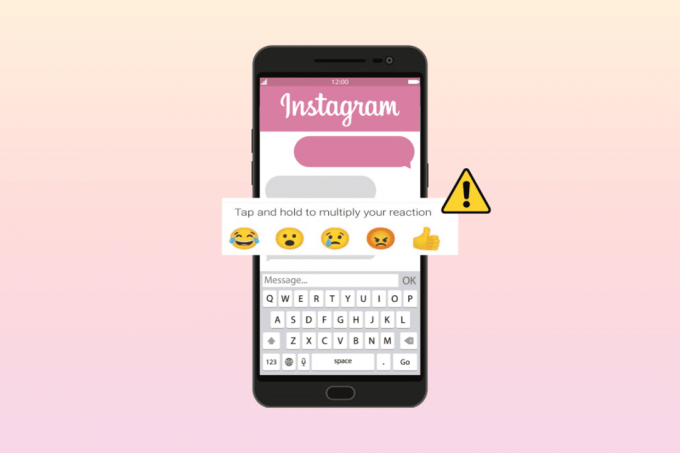
วิธีแก้ไขปฏิกิริยาอิโมจิสำหรับข้อความตรงไม่ทำงานบน Instagram
ปฏิกิริยาอีโมจิประดับบทสนทนาและทำให้บทสนทนาดูมีชีวิตชีวาและน่าดึงดูดยิ่งขึ้น ดังนั้นพวกเขาจึงได้รับความนิยมมาระยะหนึ่งแล้วเมื่อพูดถึงการส่งข้อความสมัยใหม่ อย่างไรก็ตาม หากคุณไม่สามารถตอบกลับข้อความด้วยอิโมจิบน Instagram ได้ด้วยเหตุผลบางประการ อาจเป็นเพราะสาเหตุต่อไปนี้:
- การเชื่อมต่ออินเทอร์เน็ตไม่ดี
- ข้อบกพร่องและข้อบกพร่องของแอป
- การใช้ Instagram Lite
คำตอบที่รวดเร็ว
เพื่อแก้ไขปัญหานี้ ให้ล้างข้อมูลแคชและอัปเดตแอป Instagram โดยทำตามขั้นตอนด้านล่าง:
1. เปิด Google Play สโตร์ และค้นหา อินสตาแกรม.
2. แตะที่ อัปเดต.
ตอนนี้เรารู้สาเหตุที่เป็นไปได้เบื้องหลังข้อผิดพลาดแล้ว มาแก้ไขกันดีกว่า
เคล็ดลับ: ตรวจสอบให้แน่ใจว่าผู้ใช้ที่มีข้อความที่คุณพยายามโต้ตอบผ่านอิโมจิไม่ได้บล็อกหรือจำกัดคุณบน Instagram
คำแนะนำ: โต้ตอบข้อความของคนอื่นและดูว่าคุณสามารถทำได้หรือไม่ ถ้าไม่เช่นนั้น ให้ลองใช้เวอร์ชันเว็บ Instagram
วิธีที่ 1: วิธีการแก้ไขปัญหาเบื้องต้น
ให้เราเริ่มต้นด้วยวิธีพื้นฐานที่อาจแก้ไขข้อผิดพลาดได้อย่างง่ายดายภายในเวลาไม่นานและความเร่งรีบ
วิธีที่ 1A: รีสตาร์ทแอป จากนั้นเลือกอุปกรณ์
ขั้นแรกให้รีสตาร์ทแอปเพื่อแก้ไขข้อบกพร่องชั่วคราวเล็กน้อยทุกรูปแบบที่อาจทำให้เกิดปัญหาที่กล่าวถึง หากไม่ได้ช่วยอะไรมาก ให้รีสตาร์ทโทรศัพท์ของคุณ
วิธีที่ 1B: รอเวลาทำงานของเซิร์ฟเวอร์
คุณต้องตรวจสอบให้แน่ใจว่าเซิร์ฟเวอร์ Instagram ในภูมิภาคของคุณเปิดใช้งานและทำงานได้อย่างราบรื่น เนื่องจากมีการรับส่งข้อมูลหนาแน่น บางครั้งเซิร์ฟเวอร์อาจประสบปัญหาการหยุดทำงานหรือได้รับการบำรุงรักษา ซึ่งอาจส่งผลต่อประสิทธิภาพของแอป จนกว่าจะได้รับการแก้ไข ตรวจสอบสถานะเปิดอยู่ เครื่องตรวจจับลงสำหรับ Instagram และหากมีการรายงานปัญหาหลายรายการ ให้รอสักครู่

วิธีที่ 2: แก้ไขปัญหาการเชื่อมต่ออินเทอร์เน็ต
การเชื่อมต่ออินเทอร์เน็ตที่อ่อนแอหรือไม่เสถียรอาจทำให้คุณสมบัติลอยตัวจำนวนมากทำงานไม่ถูกต้อง ตรวจสอบให้แน่ใจว่าคุณเชื่อมต่อกับ Wi-Fi หรือสัญญาณข้อมูลมือถือที่แรงก่อนใช้ Instagram เพื่อให้แน่ใจว่าปฏิกิริยาอิโมจิทำงานได้ตามที่คาดไว้ คุณสามารถดูหรือแนะนำได้ที่ วิธีเพิ่มความเร็วอินเทอร์เน็ตบนโทรศัพท์ Android ของคุณ เพื่อแก้ไขข้อขัดแย้งเครือข่ายที่อาจเกิดขึ้นบนอุปกรณ์
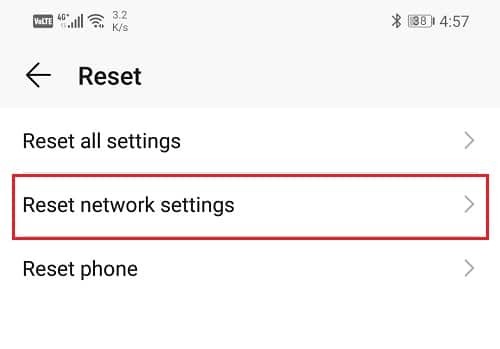
ผู้ใช้ iPhone สามารถอ้างอิงถึงบล็อกของเราได้ ฉันจะแก้ไขอินเทอร์เน็ตช้าบน iPhone ของฉันได้อย่างไร.
วิธีที่ 3: ล้างข้อมูลแคช
แอปพลิเคชันเมื่อใช้จะจัดเก็บข้อมูลแคชและไฟล์บนอุปกรณ์ ซึ่งอาจส่งผลต่อการทำงานของแอปเมื่อเกิดความเสียหาย การกำจัดสิ่งเหล่านี้ออกไปอาจเป็นการตัดสินใจที่ดีในการแก้ไขปัญหาที่กล่าวถึง ทำตามขั้นตอนด้านล่าง:
1. เปิด สการตั้งค่า บนอุปกรณ์แล้วแตะ พื้นที่จัดเก็บ.
2. เลื่อนลงและแตะบน อินสตาแกรม, ติดตามโดย พื้นที่จัดเก็บ.
3. แตะที่ ล้างแคช.

วิธีที่ 4: บังคับให้หยุด Instagram และรีสตาร์ท
การบังคับให้หยุดแอปทำให้คุณสามารถบังคับปิดแอปพลิเคชันที่ทำงานอยู่ได้ ช่วยขจัดข้อผิดพลาดทั้งหมดเมื่อแอปไม่ตอบสนองต่อฟีเจอร์ต่างๆ ทำตามขั้นตอน:
1. เปิด การตั้งค่า บนอุปกรณ์
2. แตะที่ แอพและการแจ้งเตือน, ติดตามโดย แอพที่ติดตั้ง.
3. เลือก อินสตาแกรม จากรายการแล้วแตะ บังคับให้หยุด.

4. ตอนนี้เปิดตัว อินสตาแกรม อีกครั้งและดูว่าปฏิกิริยาอิโมจิสำหรับข้อความตรงกำลังทำงานอยู่หรือไม่
อ่านเพิ่มเติม: วิธีดูข้อความที่ยังไม่ได้ส่งบน Instagram
วิธีที่ 5: อัปเดต Instagram จากนั้นเลือกอุปกรณ์
การอัปเดตแอปมักมีการแก้ไขข้อบกพร่องและการปรับปรุงต่างๆ ในกรณีที่ปัญหาที่กล่าวถึงเกิดขึ้นเนื่องจากข้อบกพร่อง การอัปเดตแอปสามารถช่วยแก้ไขปัญหาเดียวกันได้และทำให้แน่ใจว่าแอปทำงานในรูปแบบที่เสถียร
1. เปิด Google Play สโตร์ และค้นหา อินสตาแกรม.
2. แตะที่ อัปเดต ปุ่ม หากมีการอัพเดตใด ๆ ที่พร้อมใช้งาน
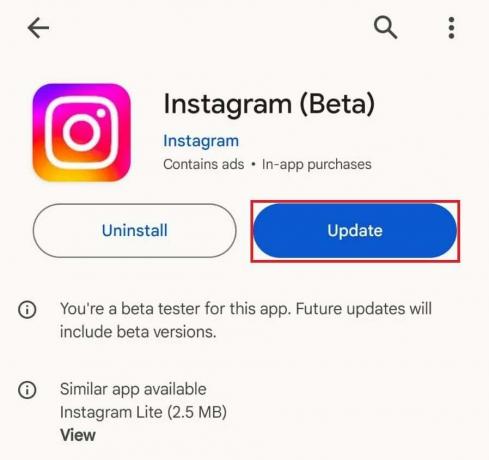
เมื่ออัปเดตแอปแล้ว ให้อัปเดตอุปกรณ์ด้วย
3. ในตัวเครื่อง สการตั้งค่า, ไปที่ ระบบ และแตะบน การอัปเดตระบบ.
4. แตะที่ ตรวจสอบสำหรับการปรับปรุง. หากมีให้ดาวน์โหลดและติดตั้ง

ตรวจสอบว่าคุณสามารถตอบสนองต่อข้อความผ่านอิโมจิได้หรือไม่
วิธีที่ 6: เข้าสู่ระบบบัญชีของคุณอีกครั้ง
หากข้อผิดพลาดยังคงอยู่ คุณสามารถลองออกจากระบบแล้วกลับเข้าสู่ระบบใหม่ได้ การทำเช่นนี้สามารถรีเฟรชการตั้งค่าบัญชีของคุณและแก้ไขปัญหาเล็กน้อยได้ ทำตามขั้นตอน:
1. เปิด อินสตาแกรม และแตะของคุณ รูปประวัติ ที่มุมขวาล่าง
2. แตะที่ ไอคอนสามบรรทัด ที่มุมขวาบนแล้วเลือก การตั้งค่าและความเป็นส่วนตัว จากเมนู
3. เลื่อนลงและเลือก ออกจากระบบบัญชีทั้งหมด หรือเพียงบัญชีปัจจุบันของคุณตามที่คุณต้องการ

4. เข้าสู่ระบบด้วยข้อมูลประจำตัวของคุณอีกครั้งและตรวจสอบว่าข้อผิดพลาดได้รับการแก้ไขหรือไม่
อ่านเพิ่มเติม: เหตุใดข้อความ Snapchat บางข้อความจึงไม่หายไป
วิธีที่ 7: ติดตั้ง Instagram ใหม่
หากไม่มีวิธีการใดที่ช่วยคุณแก้ไขปัญหาได้ เราขอแนะนำให้คุณถอนการติดตั้งและติดตั้งแอปอีกครั้ง การทำเช่นนี้จะเป็นการลบไฟล์ที่เสียหายและเสียหายทั้งหมด และแทนที่ด้วยไฟล์ใหม่
1. ในลิ้นชักแอป ให้แตะค้างไว้ อินสตาแกรม ไอคอน.
2. ลากมันไปที่ ถอนการติดตั้ง ทางเลือกและการปล่อย.

3. ตอนนี้ติดตั้งใหม่ อินสตาแกรม จาก Google Play สโตร์.
4. เข้าสู่ระบบด้วยข้อมูลประจำตัวของคุณและตรวจสอบว่าข้อผิดพลาดได้รับการแก้ไขแล้วหรือไม่
เหตุใดฉันจึงไม่สามารถตอบสนองต่อข้อความด้วย Emojis บน Instagram บน iOS ได้ วิธีการแก้ไข
อาจเป็นสาเหตุเดียวกับแอป Android เช่น การเชื่อมต่ออินเทอร์เน็ตไม่ดีหรือแอปล้าสมัย เนื่องจากคุณไม่สามารถส่งความรู้สึกผ่านอิโมจิไปยังข้อความของใครบางคนบน Instagram บน iOS อัปเดตแอปและระบบปฏิบัติการหรือติดตั้ง Instagram ใหม่เพื่อแก้ไขปัญหา
จะเปิดใช้งานปฏิกิริยาอิโมจิบน Instagram ได้อย่างไร
คุณไม่จำเป็นต้องเปิดใช้งานปฏิกิริยาอิโมจิด้วยตนเอง เป็นคุณสมบัติที่ทุกคนสามารถใช้ได้โดยอัตโนมัติหลังจากการอัพเดต โปรดดูคำแนะนำของเราใน วิธีตอบสนองต่อข้อความ Instagram ด้วย Custom Emojis เพื่อทราบข้อมูลเพิ่มเติม
เราหวังว่าคำแนะนำของเราจะช่วยคุณแก้ไข ปฏิกิริยาอิโมจิของ Instagram สำหรับข้อความโดยตรงไม่ทำงาน ปัญหา. หากคุณมีข้อสงสัยหรือข้อเสนอแนะ โปรดแจ้งให้เราทราบในส่วนความคิดเห็นด้านล่าง คอยติดตาม TechCult เพื่อค้นหาวิธีแก้ไขข้อผิดพลาดที่เกี่ยวข้องกับแอปดังกล่าวเพิ่มเติม
Elon เป็นนักเขียนด้านเทคโนโลยีที่ TechCult เขาเขียนคู่มือวิธีใช้มาประมาณ 6 ปีแล้วและครอบคลุมหัวข้อต่างๆ มากมาย เขาชอบที่จะพูดถึงหัวข้อที่เกี่ยวข้องกับ Windows, Android รวมถึงลูกเล่นและเคล็ดลับล่าสุด



